SharePoint strony nowego interfejsu to świetny sposób na udostępnianie pomysłów za pomocą obrazów, dokumentów i składników Web Part. Możesz szybko i łatwo tworzyć oraz publikować strony, które wyglądają świetnie na każdym urządzeniu. Możesz również utworzyć istniejącą stronę główną witryny, nawet jeśli korzystasz z witrynySharePoint klasycznej.
Uwagi:
-
Aby ustawić inną stronę jako stronę główną, musisz być właścicielem witryny.
-
Strona, która jest stroną główną, musi być przechowywana w bibliotece Strony (lub Strony witryny) witryny. W przeciwnym razie przycisk Edytuj i inne funkcje nie będą dostępne.
Jeśli strona nie została jeszcze utworzona, możesz to zrobić, korzystając z procedury opisanej w dodawanie strony do witryny.
Po opublikowaniu strony, której chcesz użyć do strony głównej:
-
W SharePoint nawigacji po lewej stronie wybierz pozycję Strony.
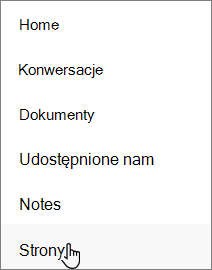
(Jeśli nie widzisz opcji Strony, wybierz pozycję Zawartość Ustawienia

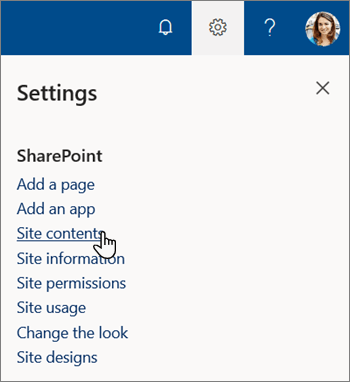
-
W bibliotece stron znajdź stronę, którą chcesz zrobić stronę główną, i wybierz okrągły przycisk opcji po lewej stronie tytułu strony.
-
Wybierz pionowy wielokropek,

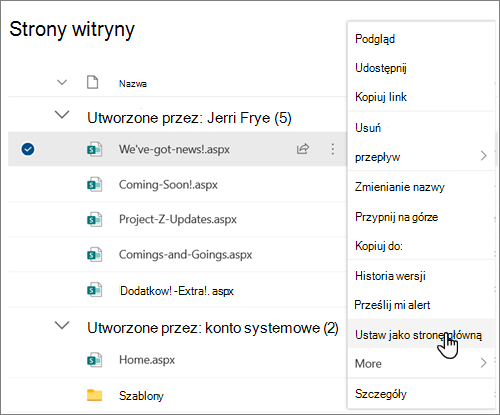
Uwaga: Jeśli nie widzisz opisanych powyżej opcji menu, być może wyświetlasz bibliotekę stron w klasycznym trybie. Aby zobaczyć te opcje, przełącz bibliotekę dokumentów na nowe środowisko, wybierając pozycję Zakończ środowisko klasyczne w lewym dolnym rogu. Więcej informacji na temat przełączania z i do klasycznego środowisko można znaleźć w artykule Przełączanie domyślnego środowisko list lub bibliotek dokumentów z nowego lub klasycznego.










